压缩包平常大家很常用,所以压缩和解压缩软件肯定是装机必备软件。但是现在市场上各种“国产”的好压或者什么压之类的,跟流氓软件似的,各种弹窗以及自启动,偷偷安装全家桶什么的。
今天介绍一款,支持中文、免费的、无弹窗、无广告的压缩软件:7-Zip
可以压缩和解压各种压缩包格式,特别是它独有的 .7z 格式压缩率非常高。
官网虽然是英文,但是基本上也比较容易明白,当然也有中文版网站,只是下载个软件不需要那么麻烦。
下载:
现在基本上都是 64 位操作系统,所以打开官网之后,点击下载 64-bit 前面的 Download,即可下载 :

注意,由于现在 19.00 稳定版下载的人过多,经常会出现无法下载的情况。所以可以点下面的测试版下载。使用上是没有区别的。
下载完之后,如下图,是一个 .exe 的安装包,双击即可安装:

因为这个软件比较小,所以直接默认点击 Install 安装即可:
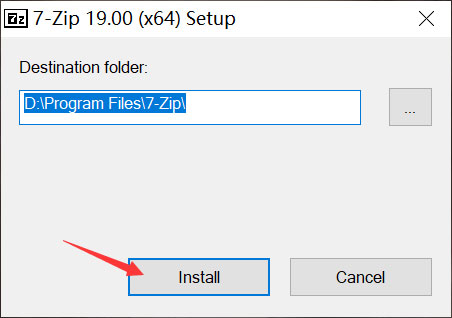
安装速度很快,等显示 installed 表示安装成功了,点击 Close 就行了。

设置:
在使用之前建议做一个设置,如果是 Win10 操作系统的话,点击开始旁边的搜索按钮,输入 7-zip,就可以找到这个程序。然后点击右边的 以管理员身份运行:

以管理员身份打开 7-Zip 之后,点击 工具→选项:

打开选项对话框之后,下面有两个加号+,各点击两次,然后点击确定。可以让下面的文件类型默认用 7-Zip 打开。(注意如果不是管理员身份运行,这个设置是无法保存的。)

使用:
解压:
使用方法很简单,除了直接双击打开压缩包之外,还可以在压缩包上点右键,选择 7-Zip → 提取到"XXX\",就可以解压到 XXX 文件夹下面。
当然你也可以选择 提取到当前位置,看自己习惯了。

压缩:
当然如果压缩一些文件的话,直接选中这些文件,然后同样是点右键,然后选择 7-Zip→ 添加到压缩包... 或者 添加到“XXX.7z”,这两个都可以。

选择 添加到压缩包... 可以选择各种压缩格式。如图,点击 压缩格式 后面的下拉框,可以选择 7z、zip 等格式。而且还可以加密,如果右下角输入密码的话,就会对压缩包进行加密,这样解压的时候必须输入你设置的密码才可以。

最后:
使用方法是不是很简单,另外界面虽然简洁,但是功能强大,无弹窗、无广告、不会安装全家桶,值得推荐。
- 相关文章 -
如何去掉Windows XP右下角的正版验证的蓝色星星 - 2010-12-02
excel表格怎么固定表头 - 2011-07-09
谷歌浏览器提示已禁止在此网页上运行 Flash 的解决办法 - 2019-08-14
Deluge 添加 Tracker 服务器地址的方法和步骤 - 2019-06-22
qBittorrent 添加自定义 Tracker 的方法 - 2019-06-14
Win7 安装添加网络共享打印机失败的解决办法 - 2010-11-25
如何解绑天猫优品服务站,取消绑定天猫优品服务站的步骤 - 2019-05-05
Newifi 刷入 Breed 不死固件的方法 - 2019-05-03
- 文章评论 -
- 最新评论[0条评论] -
版权所有©逍遥峡谷 - 星际中心超自然局 · 地球总部 |
逍遥峡谷 ·
酷品优选
Copyright©Interstellar Central Occult Agency (I.C.O.A)
本局纯属虚构,如有雷同,纯属巧合